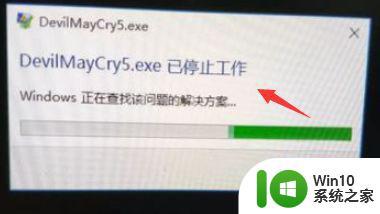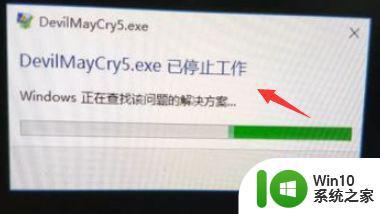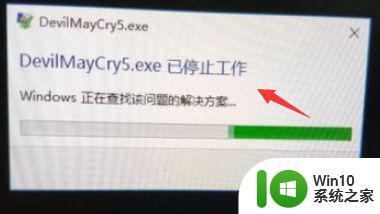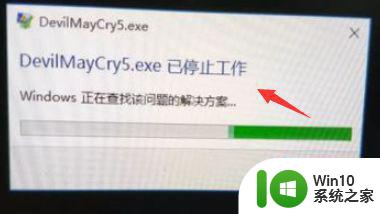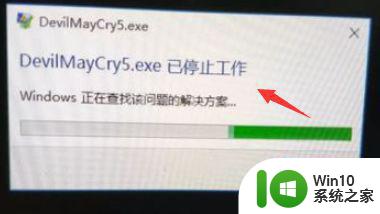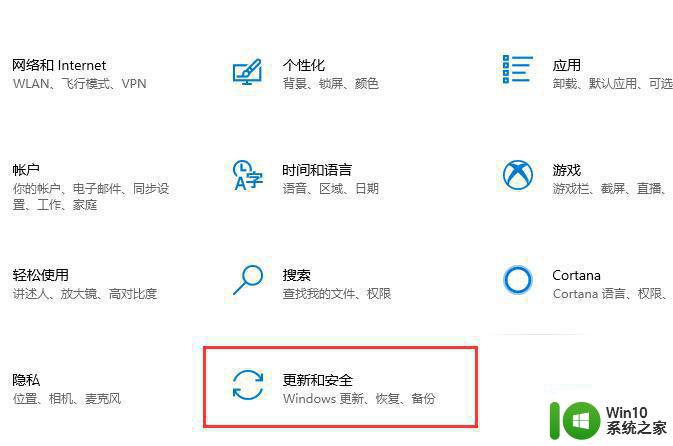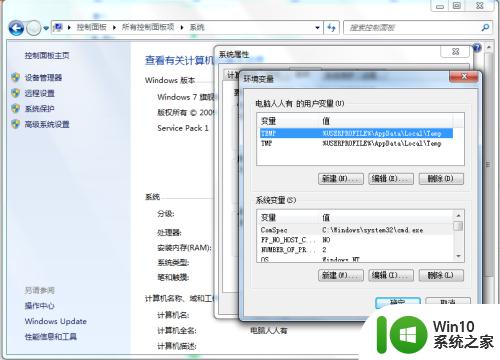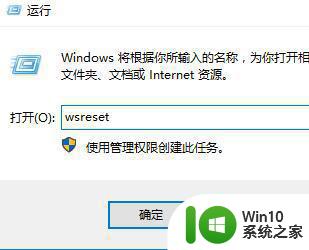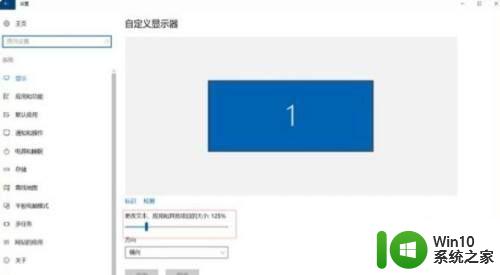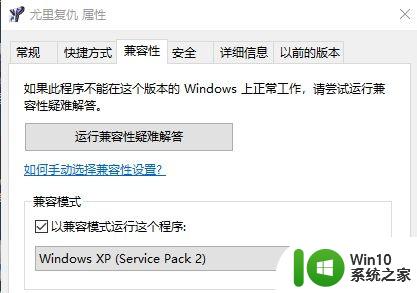win10鬼泣5黑屏闪退如何修复 鬼泣五win10闪退解决方法
win10鬼泣5黑屏闪退如何修复,近期有许多玩家在运行鬼泣5游戏时遭遇到了麻烦,即在Win10系统下出现了黑屏闪退的问题,这个问题不仅令人沮丧,还影响了玩家们的游戏体验。幸运的是我们可以采取一些措施来修复这个问题并继续享受这款经典游戏带来的乐趣。本文将介绍一些有效的解决方法,帮助受到鬼泣5黑屏闪退困扰的玩家们找到解决问题的途径。
具体方法:
1、启动鬼泣5,直接卡主,接着弹出已停止,如下图所示
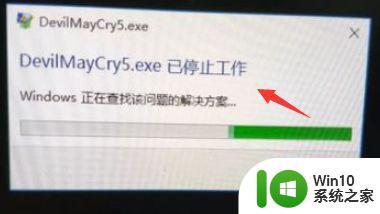
2、我们首先鼠标右键点击开始按钮,如下图所示
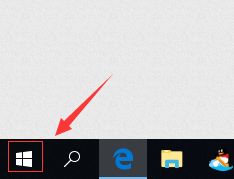
3、在弹出右键菜单点击运行,如下图所示
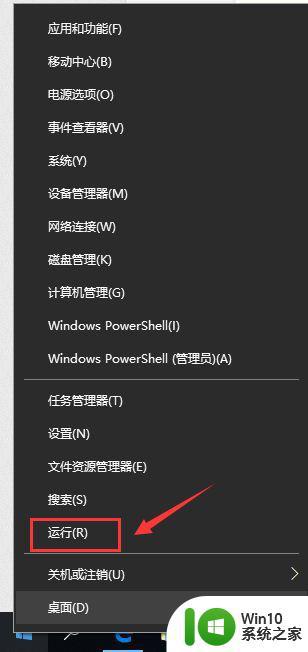
4、运行中输入dxdiag点击确定,如下图所示
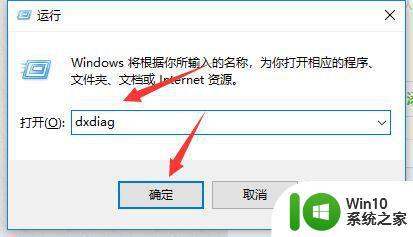
5、出现运行诊断工具提示,点击确定是,如下图所示
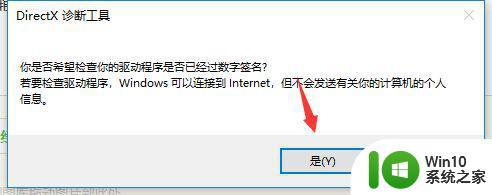
6、确认你的DirextX12是最新版,点击下一步,完成诊断,如下图所示
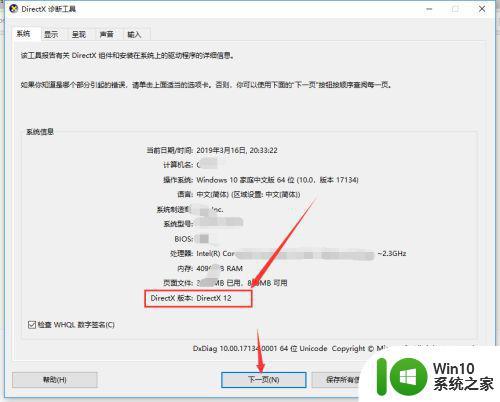
7、然后进入设备管理器--显示适配器,如下图所示
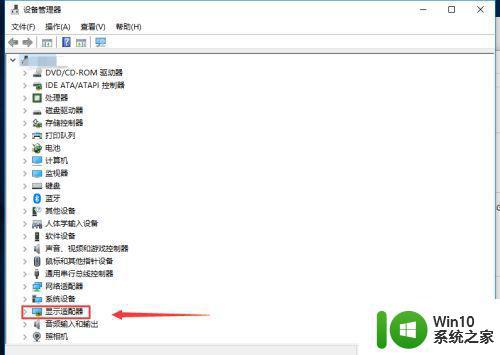
8、右键单击集成显卡,点击禁用,如下图所示
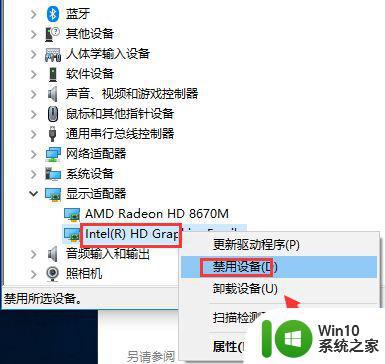
9、然后右键单击独立显卡驱动更新一下,如下图所示
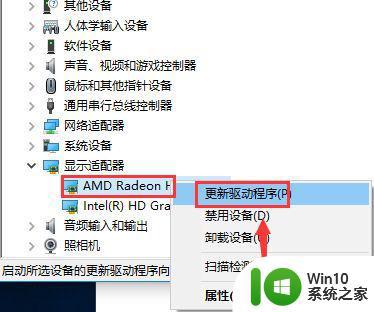
10、重启后打开游戏,正常进入,如下图所示

以上就是win10鬼泣5黑屏闪退如何修复的全部内容,如果您还有疑问,可以参考本文提供的步骤进行操作,希望这篇文章对您有所帮助。